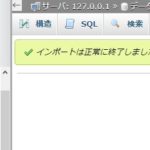Googleサーチコンソール(旧ウェブマスターツール)には、fetch as googleという機能が以前はありました。
「新しい記事書いたよ」とか「古い記事を更新したよ」というのをすばやく手動でGoogleに伝えて、できる限り早く自分のブログにクローラーを呼んで、検索結果に表示(インデックス)してもらう事ができる機能です。
では、これからは、どうやってそのfetch as googleを新サーチコンソールではやればいいのかを解説します。以前よりよっぽど簡単です。
新サーチコンソールで記事更新を知らせる方法(新fetch as google)
ブログを選び、次に検索窓にGoogleにインデックスして欲しいページを入力して、Enterを押します。

「URLがGoogleに登録されていません」と出た場合は、まだ登録されてませんから、「インデックス登録をリクエスト」という項目をクリックします。
しばらくして、「受け付けました」といった表示が出れば、完了です。
「旧記事をリライトした、記事タイトルを変更した」という場合は、「カバレッジ」→「前回のクロール」の日付を見て、更新後にクロールがまだされてないようであれば、
同じく「インデックス登録をリクエスト」を押しましょう。
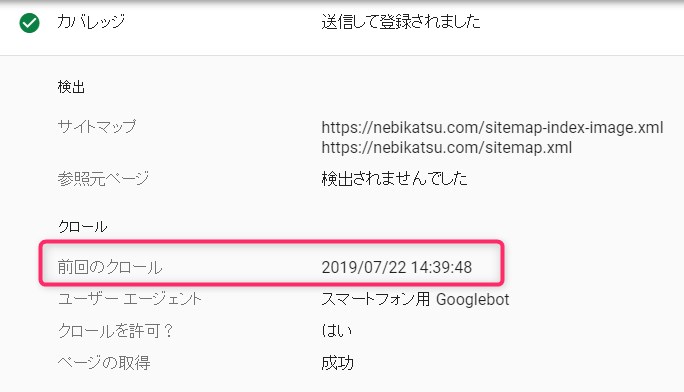
これで、Googleが極力早くクローラーをそのページによこして、あなたのブログ記事をチェックし、インデックスしてくれます。
ちなみに
同じブログをhttp/https,wwwありなしなどで登録している場合、
正規アドレスとしてるものを選んで、この作業をすればOKです。全部でやる必要は全くありません。
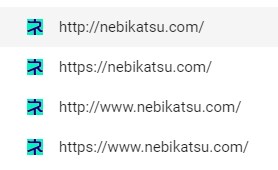
正規アドレスについては、こちらの記事で解説してます。
インデックスされたかを確認する
このインデックスリクエストをすると、15分程度で反映される時もあれば、1日経っても反映されない時もあります。
こればっかりは、Googleさんの忙しさ次第といった所です。
とにかく、検索窓にブログ記事のURLを入れれば、
「URLはGoogleに登録されています」
「URLがGoogleに登録されていません」
のどちらかが出るので、登録されていませんと出た場合は、登録されていますが出るまで気長に待つしかありません。
何度もインデックスリクエストをした所で結果は変わらないので、待ちましょう。
インデックスできないと言われた場合は?

「インデックスのリクエストは拒否されました(Indexing request rejected)」みたいな赤い表示が出てしまった場合、そのページになんらかの不具合があるって事です。
例えば、
- ページにnoindexタグが入っている
- CSSやPHPが壊れているなどで、正しくページが読み込まない
- スマホページだけ表示がおかしい
みたいな事があると、こういう表示が出ます。
その記事がnoindexになってないか、Google XML Sitemapなどで、なにか除外指定してないかなど、チェックしてみてください。
他にも「クロール済みインデックス未登録」という症状もあったりするので、参考までに
クロール済みインデックス未登録はメタディスクリプションいじりが原因だった
というわけで、参考にしてブログにアクセスをどんどん呼び込みましょう。